Kontrola integrity systémových souborů v systému Windows 7
Pokud se vyskytne problém s počítačem, není nadbytečné kontrolovat systém OS kvůli neporušenosti systémových souborů. Jedná se o poškození nebo odstranění těchto objektů, které často způsobují poruchu počítače. Podívejme se, jak lze v operačním systému Windows 7 provést zadanou operaci.
Čtěte také: Jak ověřit chyby systému Windows 10
Obsah
Metody ověření
Pokud zjistíte nějaké chyby v provozu počítače nebo jeho nesprávné chování, například pravidelný vzhled modré obrazovky smrti, pak je to především nutné zkontrolujte chybu disku . Pokud tento test nezjistí žádné chyby, pak byste se měli ucházet o skenování systému integrity systémových souborů, o kterém budeme podrobněji diskutovat níže. Tuto operaci lze provést jak pomocí funkcí softwaru jiných výrobců, tak pomocí spuštění vestavěného nástroje "SFC" systému Windows 7 prostřednictvím příkazového řádku . Je třeba poznamenat, že i programy třetích stran se používají pouze k aktivaci "SFC" .
Metoda 1: Opravy systému Windows
Jeden z nejoblíbenějších programů třetích stran pro skenování počítače za poškození systémových souborů a jejich obnovení v případě problému je Opravy Windows .
- Otevřete opravu systému Windows. Chcete-li spustit kontrolu poškození systémových souborů, stačí kliknout na kartu "Krok 4 (Volitelné)" v části Před opravou .
- V okně, které se otevře, klikněte na tlačítko "Kontrola" .
- Je spuštěn standardní nástroj Windows "SFC" , který skenuje a poté zobrazí jeho výsledky.

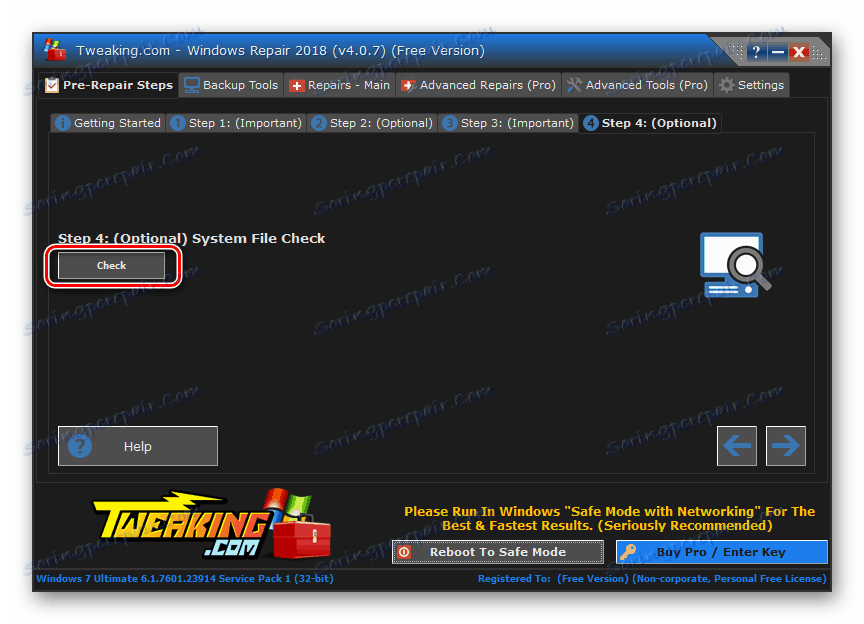
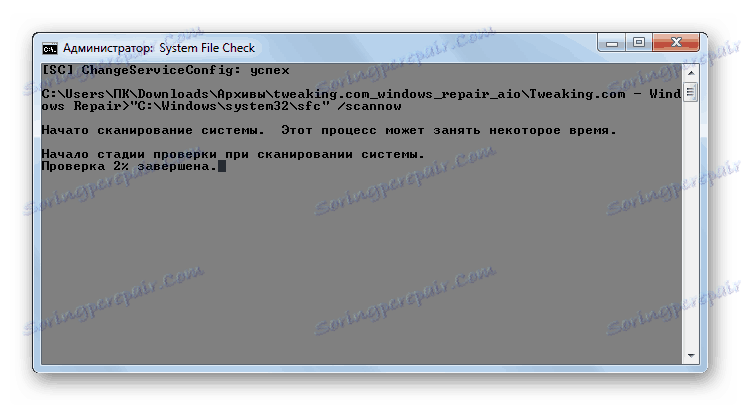
Další podrobnosti o fungování tohoto nástroje budou diskutovány při zvažování metody 3 , protože může být také zahájeno pomocí nástrojů operačního systému zavedeného společností Microsoft.
Metoda 2: Glary Utilities
Dalším komplexním programem pro optimalizaci provozu počítače, pomocí kterého můžete zkontrolovat integritu systémových souborů, je Glary Utilities . Použití této aplikace má jednu důležitou výhodu oproti předchozí metodě. To je, že Glory Utility, na rozdíl od Windows Repair, má rozhraní ruského jazyka, což značně usnadňuje úkol domácích uživatelů.
- Spusťte nástroje Glary. Pak přejděte do sekce "Moduly" přepnutím na příslušnou kartu.
- Poté pomocí boční nabídky přejděte do sekce "Nástroje" .
- Chcete-li aktivovat kontrolu integrity položek OS, klikněte na položku "Obnovení systémových souborů" .
- Poté je spuštěn stejný systémový nástroj "SFC" v "Příkazovém řádku" , který jsme již zmínili při popisu akcí v programu Opravy systému Windows. Je to ten, kdo skenuje počítač kvůli poškození systémových souborů.
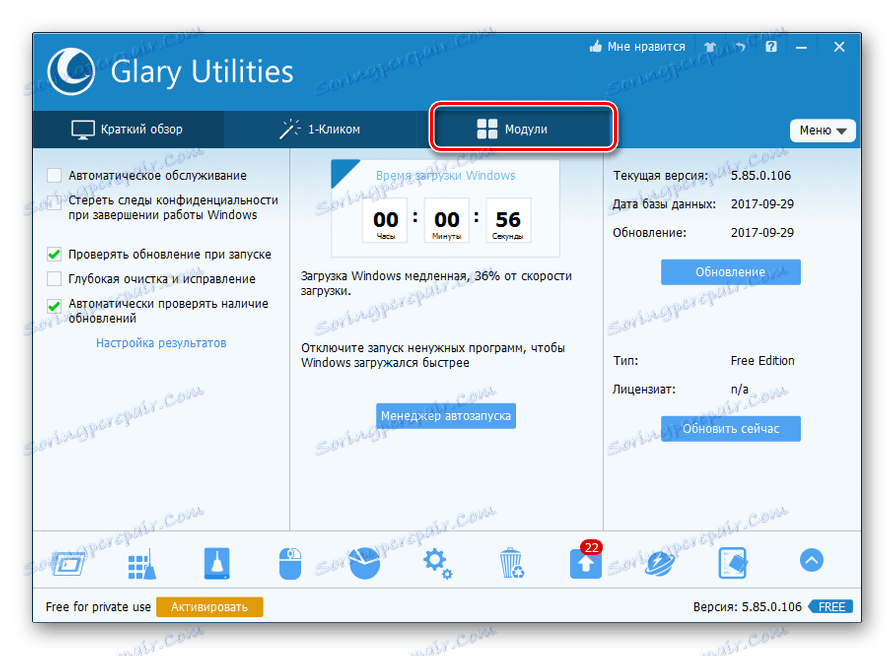
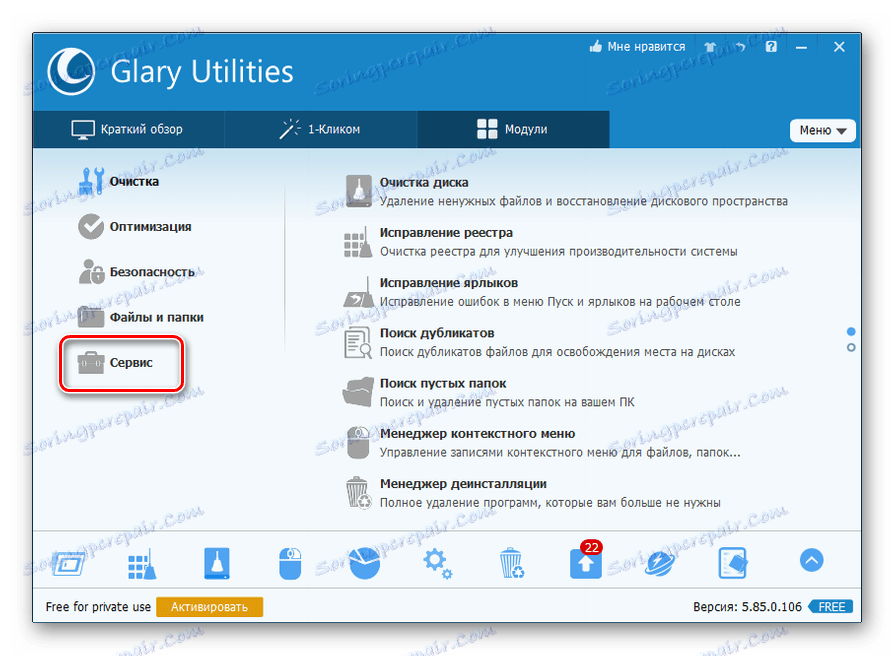
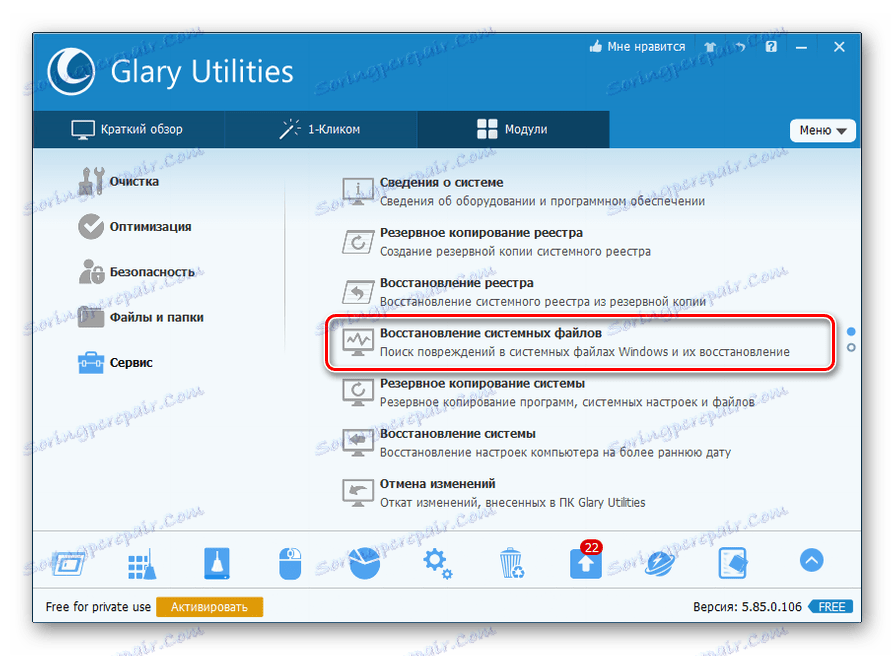
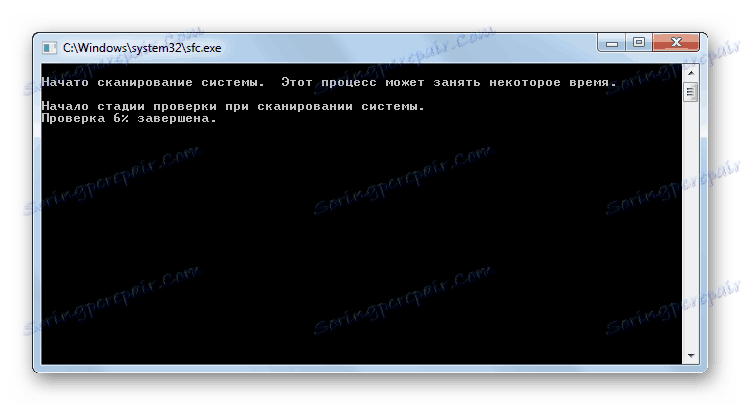
Další informace o díle "SFC" jsou uvedeny v následující metodě.
Metoda 3: Příkazový řádek
Aktivujte "SFC" pro kontrolu poškození souborů systému Windows, můžete použít pouze zařízení OS, konkrétně "Příkazový řádek" .
- Chcete-li vyvolat "SFC" pomocí vestavěných nástrojů systému, musíte okamžitě aktivovat "Příkazový řádek" s oprávněními správce. Klepněte na tlačítko Start . Klikněte na "Všechny programy" .
- Podívejte se na složku "Standard" a přejděte na ni.
- Otevře se seznam, ve kterém musíte nalézt název "Příkazový řádek" . Klepněte na něj pravým tlačítkem myši ( PCM ) a vyberte možnost "Spustit jako správce" .
- Plášť příkazového řádku je spuštěn.
- Zde byste měli řídit příkaz, který zahájí nástroj "SFC" s atributem "scannow" . Zadejte:
sfc /scannowStiskněte klávesu Enter .
- V "Příkazovém řádku" systém zkontroluje systémové problémy pomocí nástroje "SFC" . Průběh operace lze sledovat pomocí zobrazených informací v procentech. Nelze zavřít "příkazový řádek", dokud není procedura dokončena, jinak nebudete vědět o jeho výsledcích.
- Po dokončení skenování se na příkazovém řádku zobrazí nápis označující jeho konec. Pokud nástroj v souborech OS nezjistí žádné problémy, zobrazí se pod touto zprávou informace, že nástroj nenalezl žádné porušení integrity. Pokud se stále objeví problémy, zobrazí se jejich dešifrovací data.

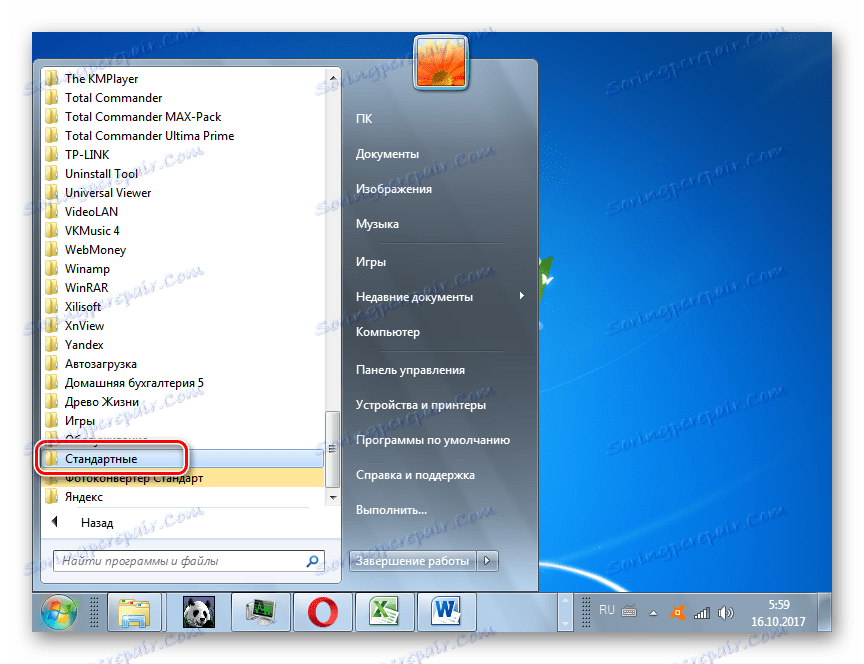
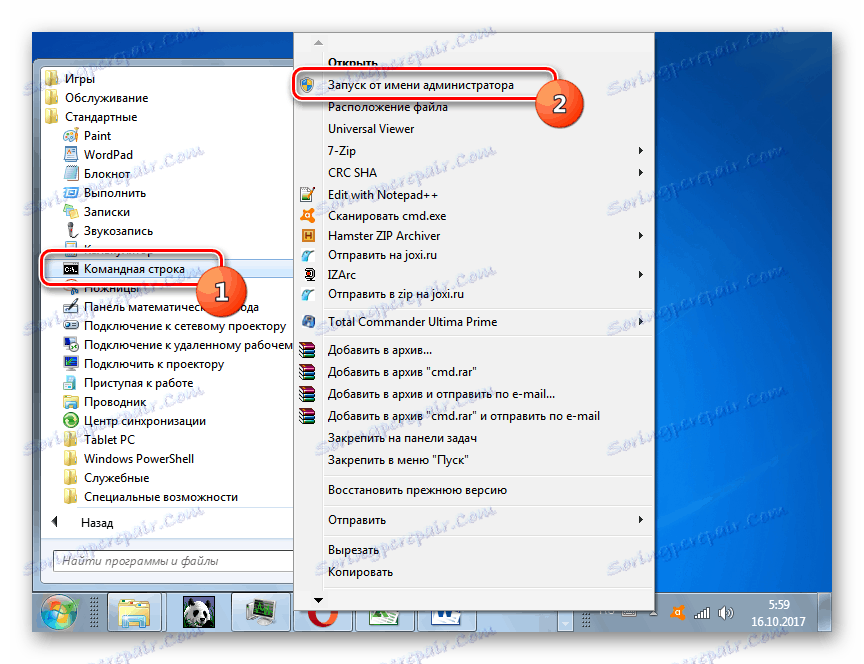
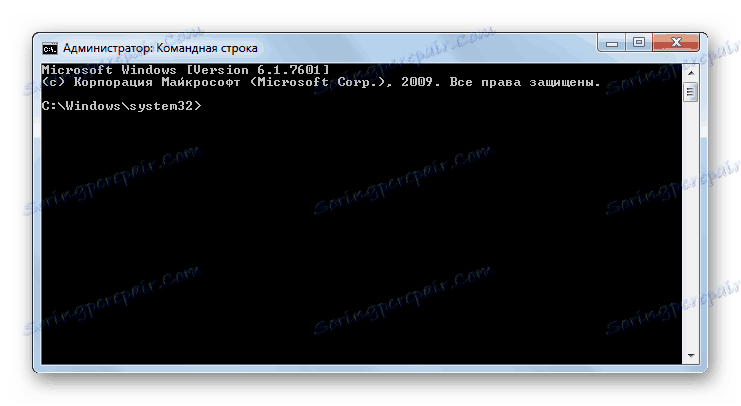
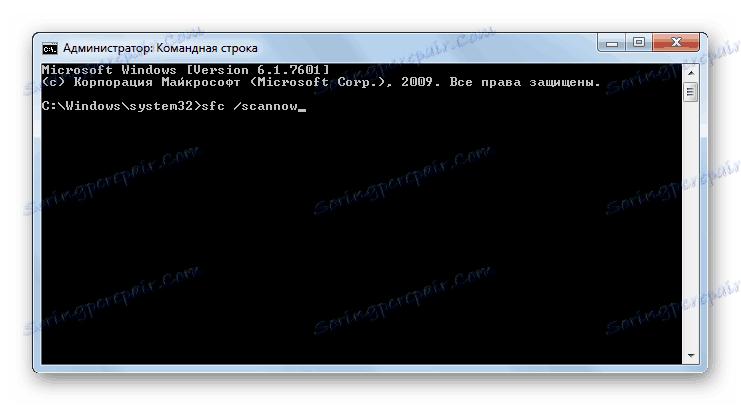

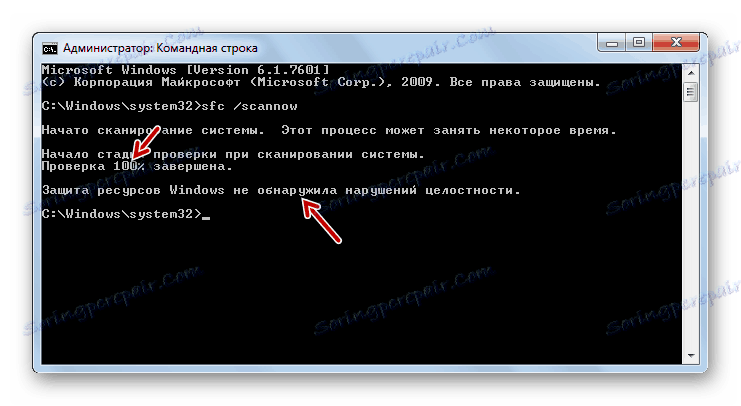
Pozor prosím! Aby SFC nejen pro kontrolu integrity systémových souborů, ale také pro jejich obnovení v případě chyb, doporučujeme před spuštěním nástroje nainstalovat instalační disketu operačního systému. Musí to být přesně ten disk, ze kterého byl v tomto počítači nainstalován systém Windows.
Existuje několik variant použití nástroje SFC ke kontrole integrity systémových souborů. Pokud potřebujete provést kontrolu bez obnovení chybějících nebo poškozených objektů OS ve výchozím nastavení, musíte zadat příkaz "Příkazový řádek" :
sfc /verifyonly
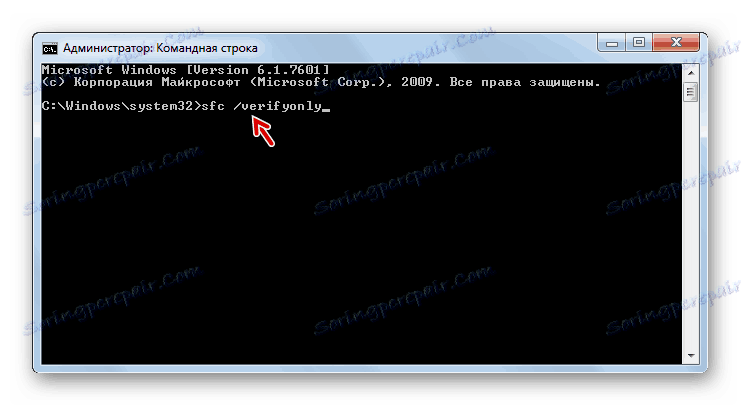
Pokud potřebujete zkontrolovat poškození konkrétního souboru, měli byste zadat příkaz odpovídající následujícímu vzoru:
sfc /scanfile=адрес_файла
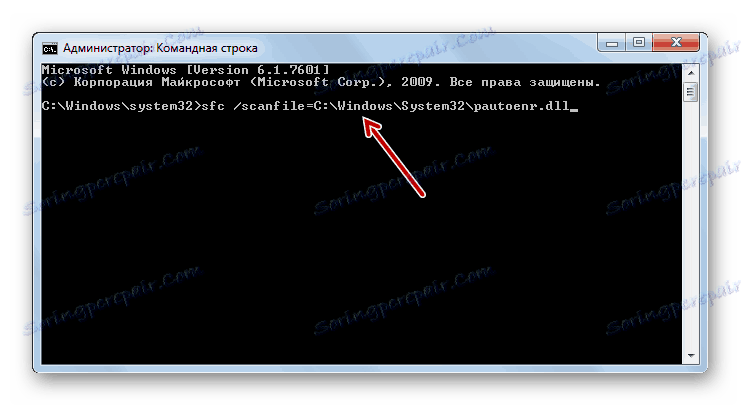
Také existuje speciální příkaz k otestování operačního systému umístěného na jiném pevném disku, tedy nikoli operačního systému, ve kterém právě pracujete. Jeho šablona vypadá takto:
sfc /scannow /offwindir=адрес_каталога_с_Виндовс
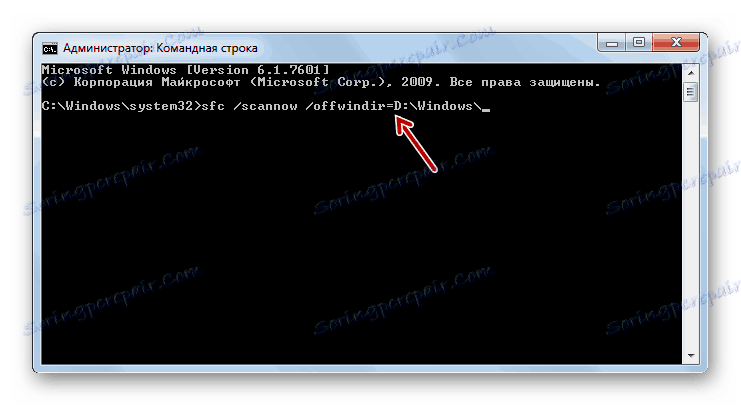
Lekce: Povolení příkazového řádku v systému Windows 7
Problém se spuštěním "SFC"
Při pokusu o aktivaci funkce "SFC" může dojít k takovému problému, že příkazový řádek zobrazí zprávu o tom, že služba obnovení nebyla úspěšně aktivována.
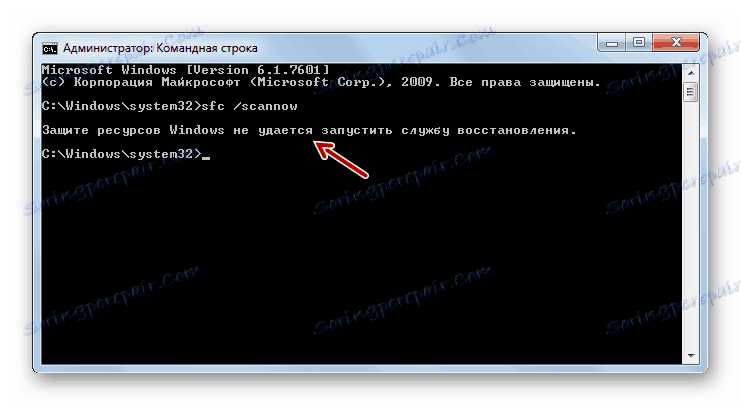
Nejčastější příčinou tohoto problému je zakázání systémové služby Instalační služba Windows Installer . Chcete-li počítač naskenovat pomocí nástroje SFC , musí být zapnutý.
- Klikněte na "Start" , přejděte na "Ovládací panely" .
- Přejděte na část "Systém a zabezpečení" .
- Nyní klikněte na "Administrace" .
- Objeví se okno se seznamem různých systémových nástrojů. Klikněte na "Služby" pro přechod na "Správce služeb" .
- Otevře se okno se seznamem systémových služeb. Zde musíte najít název "Instalátor modulů systému Windows" . Pro usnadnění hledání klikněte na název sloupce "Jméno" . Prvky jsou konstruovány podle abecedy. Jakmile naleznete požadovaný objekt, zkontrolujte jeho hodnotu v poli "Typ spouštění" . Pokud je k dispozici nápis "Odpojen" , je nutné tuto službu aktivovat.
- Klepněte na PCM pro název zadané služby a ze seznamu vyberte Vlastnosti .
- Otevře se obálka vlastností služby. V části Obecné klikněte na oblast "Spouštěcí typ" , kde je aktuálně nastavena na hodnotu "Zakázáno" .
- Otevře se seznam. Poté vyberte hodnotu "Manuální" .
- Po nastavení požadované hodnoty klikněte na tlačítko "Použít" a "OK" .
- Ve "Správci služeb" ve sloupci "Typ spouštění" v řádku požadované položky je nastavena možnost "Ruční" . To znamená, že nyní můžete spustit "SFC" prostřednictvím příkazového řádku.
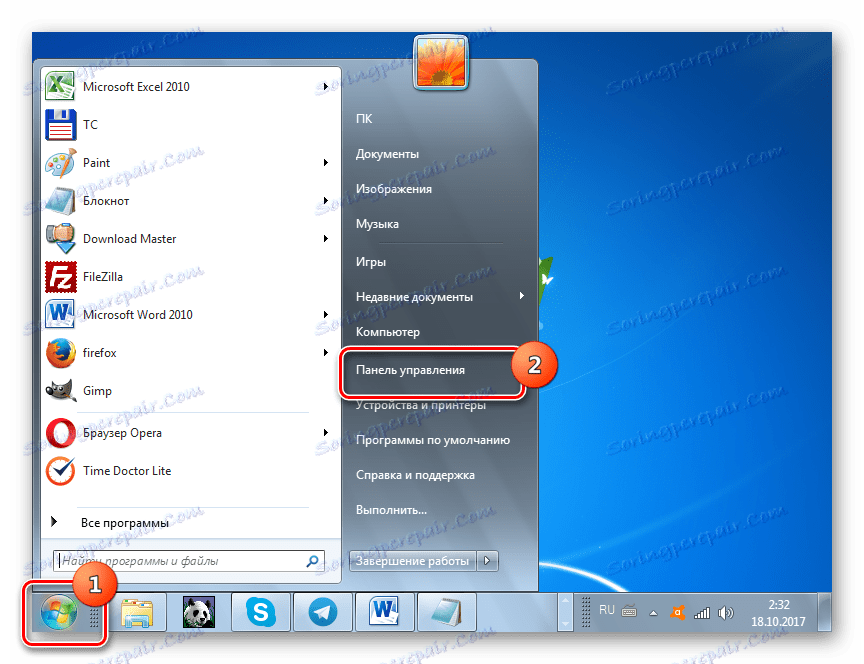
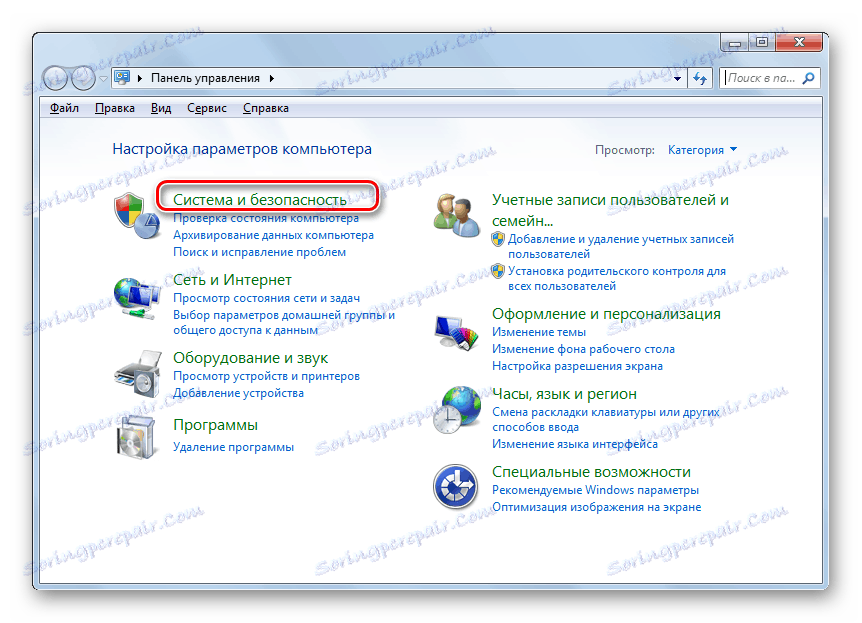
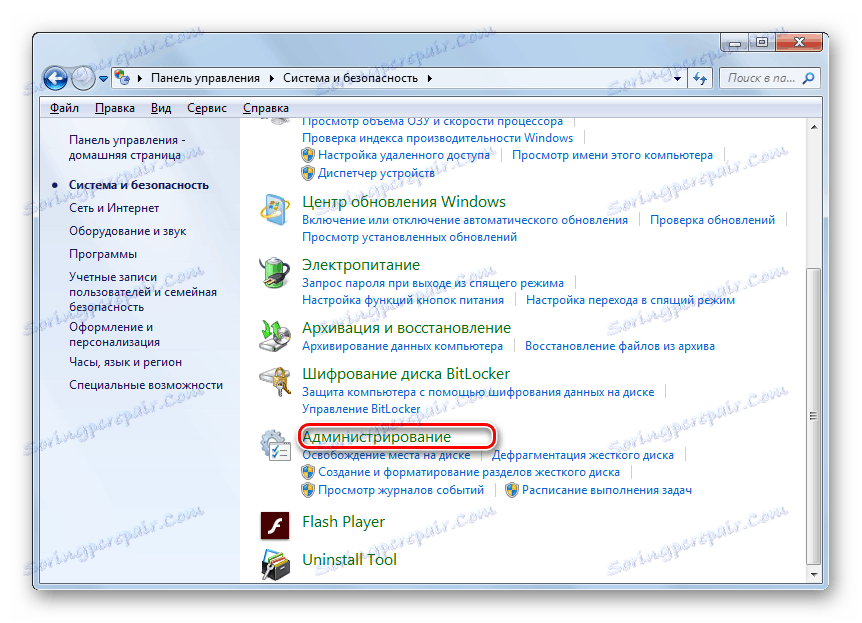
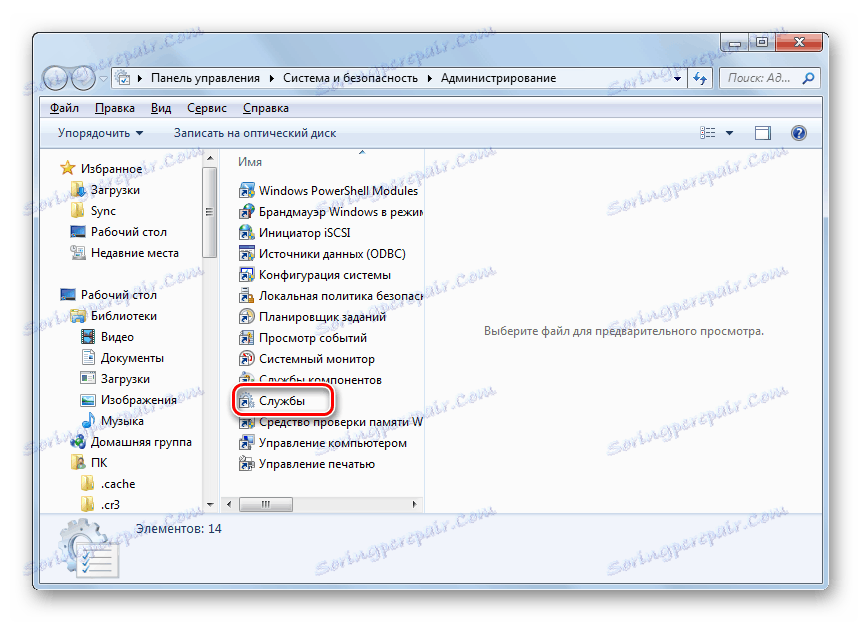
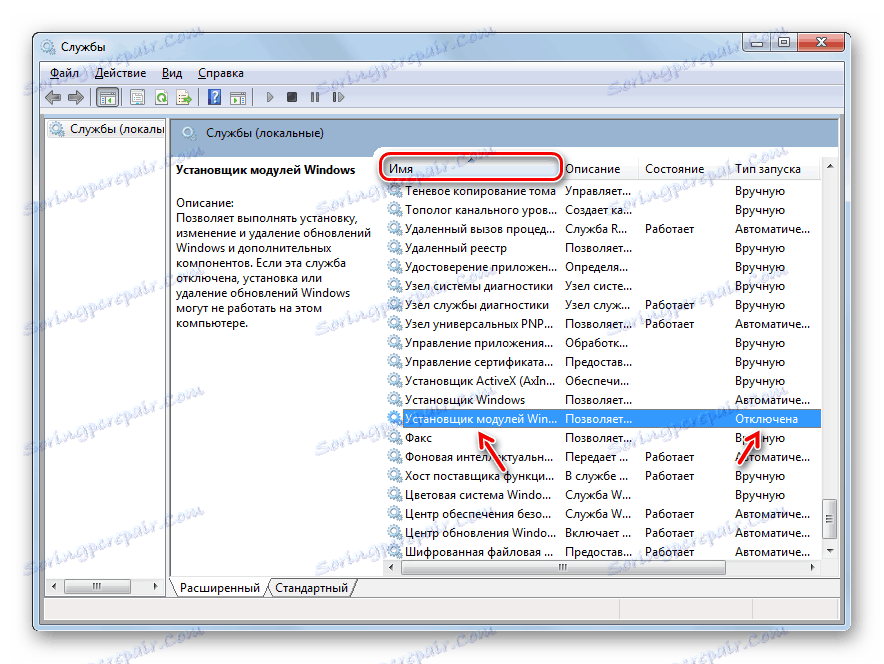
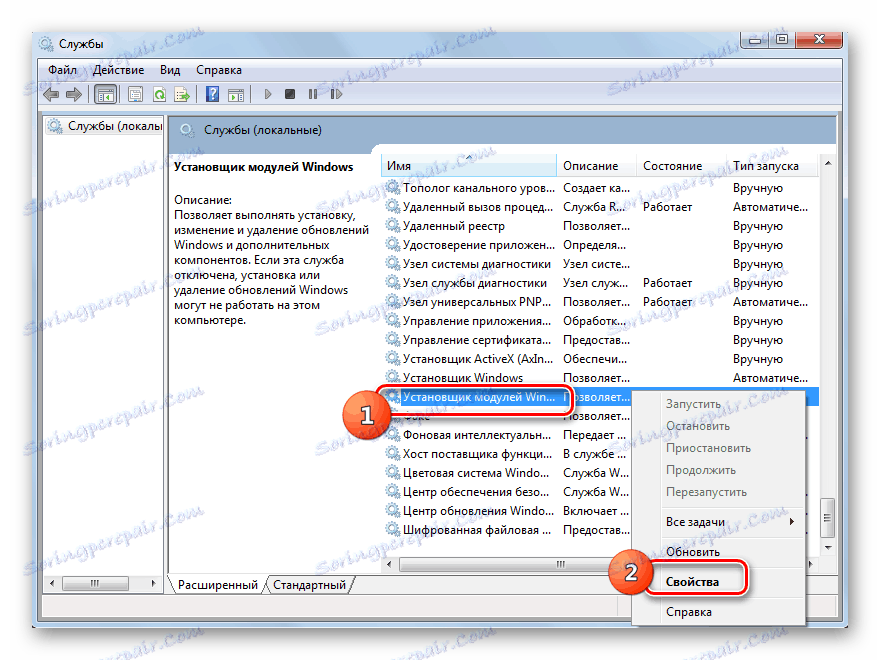
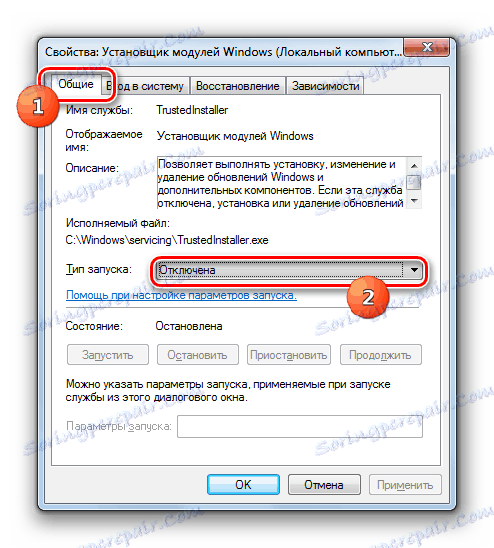
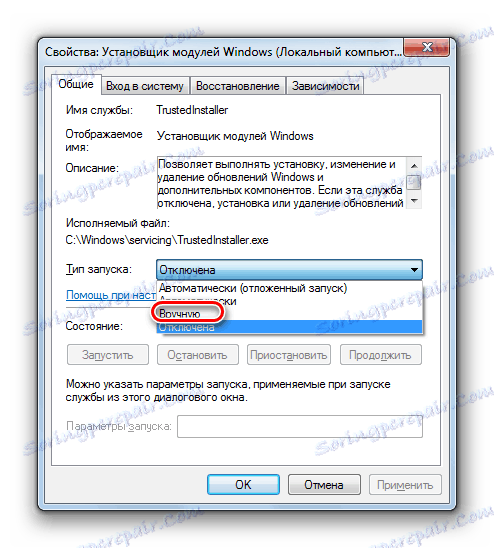

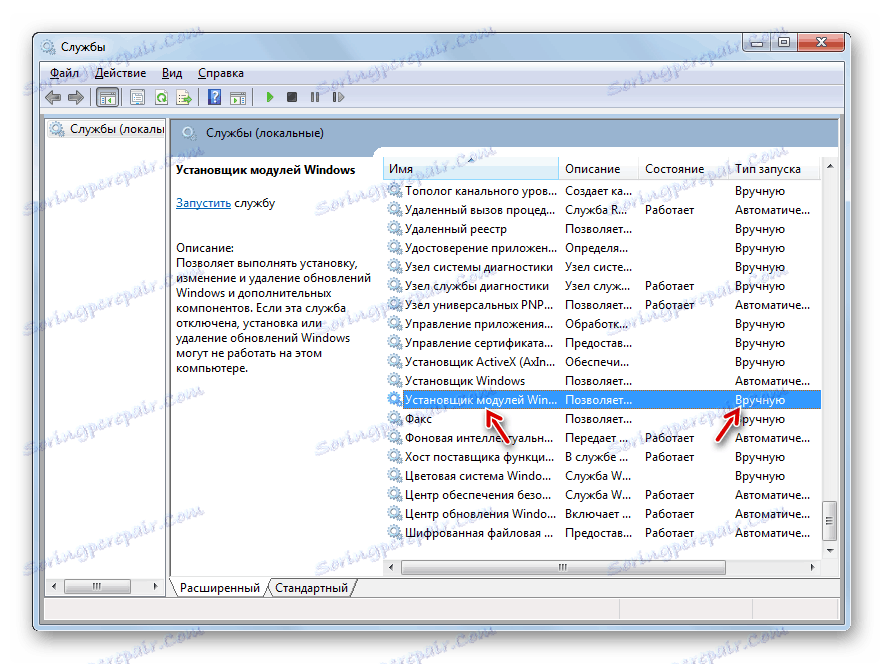
Jak můžete vidět, můžete spustit kontrolu počítače na integritu systémových souborů pomocí programů třetích stran nebo pomocí příkazového řádku systému Windows. Nicméně bez ohledu na to, jak test spustíte, je stále prováděn systémovým nástrojem "SFC" . To znamená, že aplikace třetích stran mohou pouze usnadnit a intuitivně spustit vestavěný diagnostický nástroj. Proto proto, aby jste tento typ ověřování prováděli, nemá smysl stáhnout a nainstalovat software třetí strany. Pokud je však již v počítači nainstalována pro účely obecné optimalizace systému, můžete tyto softwarové produkty samozřejmě použít k aktivaci "SFC" , protože je výhodnější než tradičně fungovat prostřednictvím "příkazového řádku" .
